Hoe je Steam kunt versnellen en games kunt krijgen
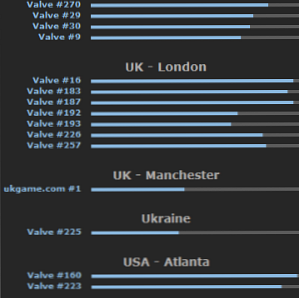
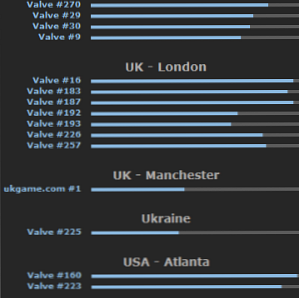 Ik gebruik Steam nu al een tijdje voor game delivery. Zelfs als ik fysieke kopieën van de spellen bezit, gebruik ik de service om ze te downloaden, veilig in de wetenschap dat de originele media veilig is.
Ik gebruik Steam nu al een tijdje voor game delivery. Zelfs als ik fysieke kopieën van de spellen bezit, gebruik ik de service om ze te downloaden, veilig in de wetenschap dat de originele media veilig is.
Terwijl ik dit schrijf, heb ik het geluk dat ik een supersnelle internetverbinding heb - 50 Mb / s - maar dat was niet altijd zo. De voordelen van optische kabels opzij, de afstand van mijn huis tot de lokale telefooncentrale betekende dat ADSL nooit meer dan 2 Mb / s zou bieden, iets dat nauwelijks ideaal is voor online gamen en downloaden..
Een van de gebieden waar mijn connectie regelmatig leed, was het kopen van games op Steam, of het installeren van server- en SDK-frameworks voor het spelen van mods. Wat ik nu weet, heeft toen enorm geholpen, waardoor mogelijk downloads mogelijk waren die de hele nacht duurden om in een fractie van de tijd te voltooien.
Throttling aan het stoomeinde
Je hoeft niet eens een lage 2 Mb / s-verbinding te hebben om een lage downloadsnelheid van Steam te krijgen. Vanwege de enorme vraag op hun servers, is het bedrijf bezig met een soort van bandbreedtesmoorproces om de impact te verminderen en hen in staat te stellen meerdere verbindingen tegelijkertijd te beheren.
Als je verbinding beperkt is en je met een schamele 250 Kb / s aan het sleuren bent, is er iets dat je kunt doen met de instellingen van de Steam-client om een snellere downloadsnelheid mogelijk te maken, niet beperkt door de Steam-servers, maar door de verbinding van je ISP snelheid.
Voordat je dit doet, zorg er echter voor dat je niet-essentiële apps hebt afgesloten die mogelijk bandbreedte hebben. Chatprogramma's, downloaders en streaming video vallen allemaal onder deze beschrijving, net als eventuele programma-upgrades die plaatsvinden.
Kies een nieuwe server
Bij het bezoeken van deze pagina wordt een lijngrafiek weergegeven met de bandbreedte van Steam in de afgelopen 48 uur.

Belangrijker is echter de lijst met staafdiagrammen hieronder, die elk een server vertegenwoordigen en hoe druk het is; hoe korter de balk, hoe lager het aantal gebruikers. Houd er echter rekening mee dat u naar een server in de buurt moet zoeken. Het is geen goed idee om een Australische Steam-server te kiezen als u in het Verenigd Koninkrijk bent.

Kies een server die dichtbij en met een laag aantal gebruikers is en open Beeld> Instellingen. In de Download + Cloud Controleer eerst of uw internetverbinding correct is gespecificeerd - wijzig de Geschatte snelheid van uw internetverbinding drop-down box zoals van toepassing.

De echte magie in dit proces komt hier: klik op de Download regio drop-down en selecteer de server die u eerder hebt geïdentificeerd. Het enige dat u nu hoeft te doen, is klikken op OK om te bevestigen en vervolgens Steam opnieuw starten om de wijzigingen door te voeren.
Merk op dat de serverlijst automatisch wordt bijgewerkt als nieuwe servers online worden gebracht en oude apparaten worden uitgeschakeld. Controleer daarom elke paar maanden dat uw verbinding niet is bijgewerkt naar een langzamere server.
Snelheden verbeteren in Windows
Er is een andere manier om de downloadsnelheden van Steam te verbeteren, maar dit is een veel algemenere methode die een effect heeft op alles wat je online doet. Met behulp van de Windows QoS-pakketplanner kunnen eventuele beperkingen op downloadsnelheden als volgt worden verwijderd.

Raken WINKey + R en ga naar binnen gpedit.msc in de doos - het venster Groepsbeleid wordt geopend. Vanaf hier uitbreiden Computerconfiguratie> Beheersjablonen> Netwerk> QoS-pakketplanner.

Dubbelklik in het rechterdeelvenster om te openen Beperk de omkeerbare bandbreedte, en selecteer de in staat stellen keuzerondje, instellen van de Bandbreedtelimiet (%) tot 0%.
Als u klaar bent, klikt u op Van toepassing zijn, dan OK. Elke populaire Internet-snelheidsdetectietool kan dan worden gebruikt om het effect van deze verandering te controleren.
Effectieve veranderingen, gemakkelijk gemaakt
Beide wijzigingen kunnen de snelheid van je downloads van Steam ernstig beïnvloeden, waarbij de laatste van pas komt buiten de populaire online gamingcommunity en het DRM-systeem. Er mogen geen neveneffecten zijn - in elk geval van deze wijziging die ik ken, is de eindgebruiker erg blij met de resultaten.
Beide oplossingen worden uiteraard beperkt door de snelheid die uw internetprovider biedt, dus als u problemen blijft ondervinden met de downloadsnelheid, moeten deze worden aangepakt met de juiste instantie.
Meer informatie over: Steam.


